Pachetele noastre de business e-mail
Sincronizarea cu contul Gmail pentru a trimite e-mailuri:
Faceți clic pe pictograma din colțul din dreapta sus,
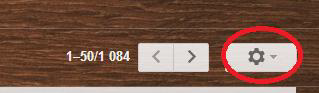
selectați fila Setări, apoi meniul Conturi și import. În secțiunea “Trimiteți e-mail de la această adresă:”, selectați Adăugați o altă adresă de e-mail. În noua fereastră care apare, va trebui să introduceți [email protected] ca adresă de e-mail și apoi următorul pas:
- Server SMTP: smtp.rackhost.ro
- Nume de utilizator: adresa de e-mail completă ([email protected])
- Parola: parola asociată cu adresa de e-mail, în acest caz [email protected]
- Port: 465 ar trebui să fie setat
- Conexiune securizată prin SSL (recomandat) trebuie bifată
După apăsarea butonului Trimitere autentificare, va fi trimis un e-mail de activare la adresa [email protected], în care trebuie să faceți clic pe link-ul de activare!
Acum puteți trimite un e-mail cu ajutorul contului dumneavoastră de Gmail, folosind adresa [email protected]. (Când scrieți e-mailul, trebuie să selectați [email protected] ca expeditor).
Dacă serverul de e-mail a fost schimbat pentru un cont care a fost deja configurat, selectați opțiunea Editare date și urmați pașii de mai sus, apoi faceți clic pe Salvare modificări!
Vizualizați e-mailurile din propria căsuță poștală în Gmail:
De asemenea, faceți clic pe pictograma din colțul din dreapta sus, la Setări > Conturi și import, faceți clic pe secțiunea Adaugă un cont de e-mail de lângă „Verifică e-mailurile din alte conturi:”.
Introduceți aici adresa dumneavoastră de e-mail și faceți clic pe Următorul. Selectați apoi „Importă emailuri din alt cont al meu (POP3)” și faceți din nou clic pe Următorul. Aici introducem următoarele setări:
- Nume de utilizator: adresa completă de e-mail
- Parolă: parola asociată cu căsuța poștală
- Server POP: pop3.rackhost.ro
- Port: 995 (SSL) port
- Conexiunea securizată prin SSL (recomandată) trebuie bifată.
Celelalte setări sunt configurate în funcție de preferințele dumneavoastră. Dacă doriți să vă vizualizați corespondența de pe un alt client de poștă electronică, nu uitați să bifați „Păstrați o copie a corespondenței descărcate pe server”!
În cele din urmă, faceți clic pe butonul Adaugă cont pentru a finaliza.
IMPORTANT! În mod implicit, Gmail va verifica la fiecare oră dacă ați primit mesaje noi. Acest lucru poate fi ajustat ulterior în mod automat de algoritmul Gmail în funcție de frecvența mesajelor primite, dar nu avem opțiunea de a mări manual acest lucru.